Comment copier lintégralité du lien sur Safari iPhone

Découvrez comment copier tous les liens ouverts sur Safari pour iPhone grâce à iOS 15, simplifiant le partage et l
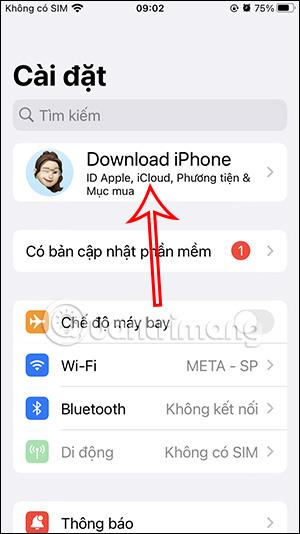
La sauvegarde automatique sur iCloud entraîne une augmentation rapide de votre capacité iCloud, ce qui entraîne un manque d'espace libre dont vous disposez. Si vous souhaitez sauvegarder iCloud manuellement pour limiter l'utilisation de l'espace de stockage iCloud, vous devez désactiver la sauvegarde automatique iCloud sur votre iPhone. Les données ne seront alors plus automatiquement synchronisées avec iCloud. L'article ci-dessous vous guidera pour désactiver la sauvegarde automatique iCloud sur iPhone.
Instructions pour désactiver la sauvegarde automatique iCloud sur iPhone
Étape 1:
Tout d’abord, accédez aux paramètres sur iPhone . Ensuite, nous cliquons sur notre compte Apple . Basculez vers la nouvelle interface, cliquez sur iCloud .
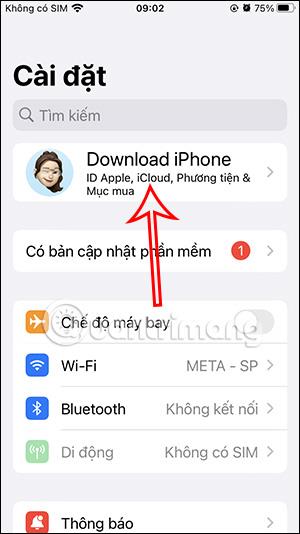
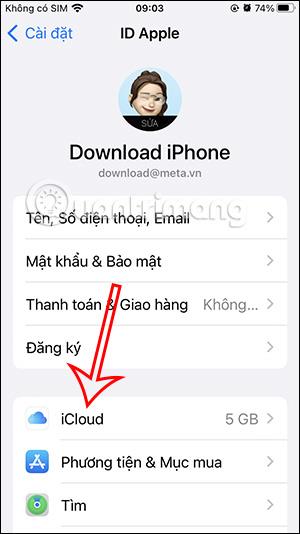
Étape 2:
Dans l'interface de réglage iCloud, cliquez sur Sauvegarde iCloud pour effectuer le réglage. À ce stade, nous désactivons le mode de sauvegarde automatique sur iCloud en faisant glisser le bouton rond vers la gauche pour le désactiver .
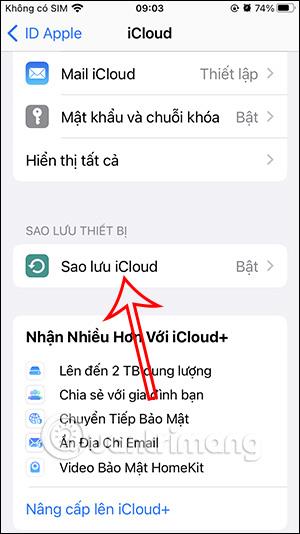
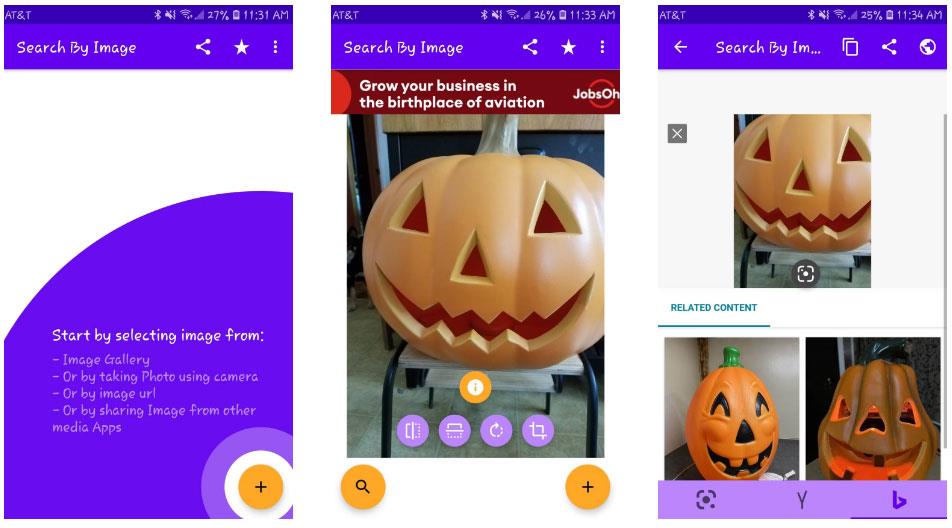
Étape 3:
Il vous est ensuite demandé si vous acceptez de désactiver la sauvegarde des données sur iCloud. Si vous perdez votre téléphone, vos données seront perdues, vous devez donc faire attention. Appuyez sur Désactivé pour désactiver les sauvegardes automatiques sur iCloud.
Vous avez donc désactivé la sauvegarde automatique iCloud sur iPhone.
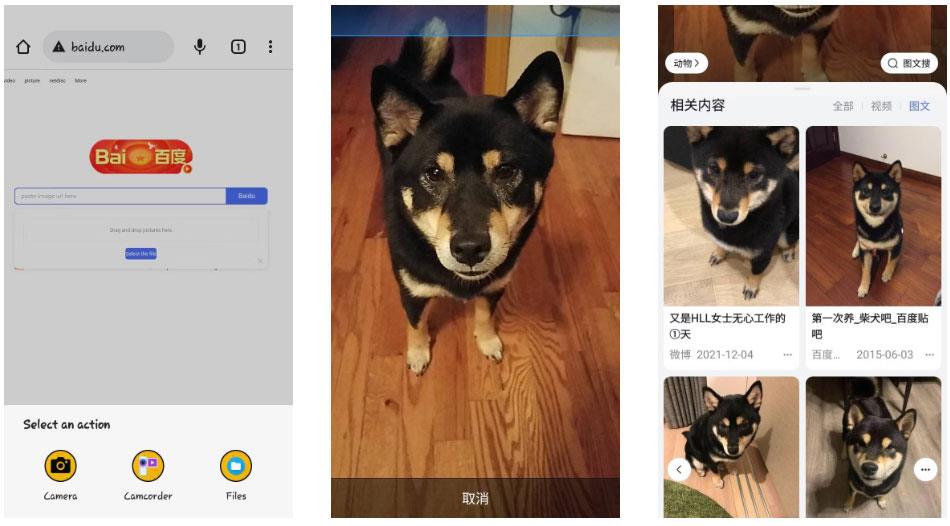
Instructions pour désactiver la sauvegarde iCloud pour les applications
Étape 1:
Dans l'interface iCloud, nous faisons défiler jusqu'à la section Applications utilisant iCloud et cliquons sur Afficher tout. Vous verrez maintenant toutes les applications installées sur votre iPhone pour ajuster le mode de sauvegarde sur iCloud.


Étape 2:
Pour désactiver la sauvegarde des données d'application sur iCloud , il suffit de faire glisser le bouton cercle blanc vers la gauche pour la désactiver . Certaines applications disposeront d'options supplémentaires pour traiter les données sauvegardées sur l'application, comme ci-dessous.
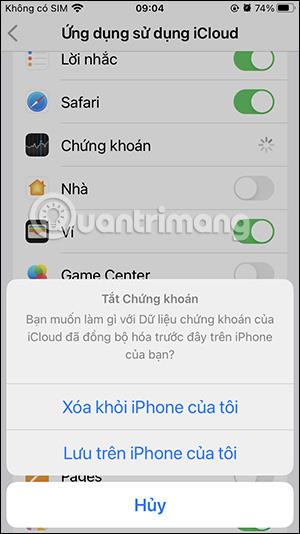
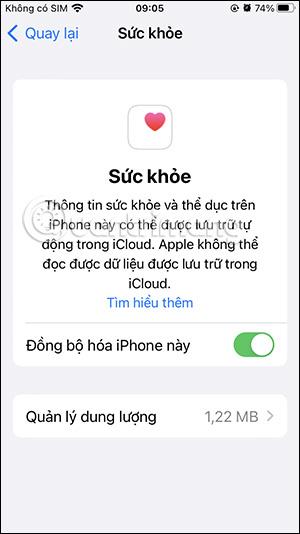
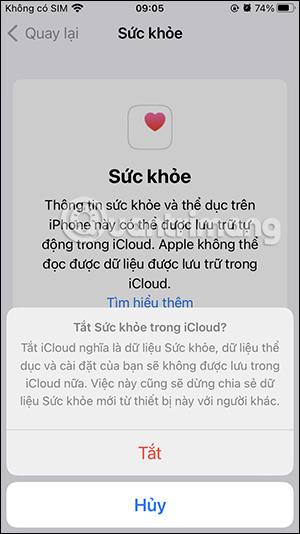
Tutoriel vidéo pour désactiver la sauvegarde automatique sur iCloud
Découvrez comment copier tous les liens ouverts sur Safari pour iPhone grâce à iOS 15, simplifiant le partage et l
Découvrez comment désactiver la caméra sur iPhone ou iPad grâce à la fonctionnalité Screen Time. Protégez votre vie privée et gérez vos applications facilement.
Apprenez à utiliser la fonctionnalité « Écouter la page » de Safari sur iPhone et iPad pour écouter des articles facilement.
Découvrez comment créer un mémoji du Père Noël sur iPhone en utilisant des options de personnalisation innovantes et amusantes.
Apprenez à désactiver la lecture automatique des vidéos sur Safari iPhone. Cet article vous fournit des étapes claires et utiles pour configurer cette option.
Découvrez comment atténuer la barre de dock sur iPhone à partir de iOS 15, en réduisant la transparence pour une couleur harmonisée avec votre fond d
Découvrez comment vos AirPods peuvent vous notifier automatiquement des appels entrants et des messages sur votre iPhone grâce à des fonctionnalités utiles.
Découvrez l
Lors de la mise à niveau vers iOS 16, l'application Mail sur iOS 16 sera mise à jour avec la possibilité de rappeler les e-mails lorsqu'ils sont envoyés avec une heure sélectionnable.
iOS 16 propose de nombreuses fonctionnalités pour personnaliser l'écran de verrouillage de l'iPhone. Et l'image de l'écran de verrouillage de l'iPhone a également la possibilité de recadrer l'image directement, en ajustant la zone de l'image à votre guise.








